-
-
-
VMware ESX、Linux KVM、およびCitrix HypervisorでNetScaler ADC VPXのパフォーマンスを最適化する
-
-
-
-
-
-
-
-
-
-
-
-
-
-
-
This content has been machine translated dynamically.
Dieser Inhalt ist eine maschinelle Übersetzung, die dynamisch erstellt wurde. (Haftungsausschluss)
Cet article a été traduit automatiquement de manière dynamique. (Clause de non responsabilité)
Este artículo lo ha traducido una máquina de forma dinámica. (Aviso legal)
此内容已经过机器动态翻译。 放弃
このコンテンツは動的に機械翻訳されています。免責事項
이 콘텐츠는 동적으로 기계 번역되었습니다. 책임 부인
Este texto foi traduzido automaticamente. (Aviso legal)
Questo contenuto è stato tradotto dinamicamente con traduzione automatica.(Esclusione di responsabilità))
This article has been machine translated.
Dieser Artikel wurde maschinell übersetzt. (Haftungsausschluss)
Ce article a été traduit automatiquement. (Clause de non responsabilité)
Este artículo ha sido traducido automáticamente. (Aviso legal)
この記事は機械翻訳されています.免責事項
이 기사는 기계 번역되었습니다.책임 부인
Este artigo foi traduzido automaticamente.(Aviso legal)
这篇文章已经过机器翻译.放弃
Questo articolo è stato tradotto automaticamente.(Esclusione di responsabilità))
Translation failed!
LRTM方式
注:LRTMは、モニターを使用する最小応答時間方式(LRTM)の略です。
負荷分散仮想サーバーがLRTM方式を使用するように構成されている場合、既存の監視インフラストラクチャを使用して最速の応答時間を実現します。次に、負荷分散仮想サーバーは、アクティブなトランザクションの数が最も少なく、応答時間が最も短いサービスを選択します。LRTM 方式を使用する前に、アプリケーション固有のモニターを各サービスにバインドし、これらのモニターで LRTM モードを有効にする必要があります。次に、NetScalerアプライアンスは、監視プローブから計算した応答時間に基づいて負荷分散を決定します。
LRTM メソッドを使用して、HTTP 以外のサービスと非 HTTPS サービスの負荷分散を行うこともできます。この方法は、複数のモニターがサービスにバインドされている場合にも使用できます。各モニターは、バインドされているサービスに対して測定するプロトコルを使用して応答時間を決定します。次に、仮想サーバは結果を平均化して、そのサービスの平均応答時間を計算します。
次の表に、さまざまなモニタの応答時間の計算方法をまとめます。
| 監視 | 応答時間の計算 |
|---|---|
| PING | ICMP エコー要求と ICMP エコー応答の時間差。 |
| TCP | SYN リクエストと SYN+ACK レスポンスの時間差。 |
| HTTP | HTTP リクエスト (TCP 接続が確立された後) と HTTP レスポンスの時間差。 |
| TCP-ECV | データ送信文字列が送信されてから、データ受信文字列が返される時間の差。送受信文字列を使用しない TCP-ECV モニタの設定が正しくないと見なされます。 |
| HTTP-ECV | HTTP リクエストと HTTP レスポンスの時間差。 |
| UDP-ECV | UDP の送信文字列と受信文字列の間の時間差。受信文字列がない UDP-ECV モニタは、正しくない構成と見なされます。 |
| DNS | DNS クエリと DNS 応答の時間差。 |
| TCPS | SYN リクエストと SSL ハンドシェイク完了の時間差。 |
| FTP | ユーザー名の送信とユーザー認証の完了との時間差。 |
| HTTPS (HTTPS 要求を監視する) | 時差は HTTP モニタの場合と同じです。 |
| HTTPS-ECV(HTTPS要求の監視) | 時差は HTTP-ECV モニタの場合と同じです |
| USER | 要求がディスパッチャーに送信された時刻とディスパッチャー応答が受信された時刻との時間差。 |
次の例は、NetScalerアプライアンスがLRTM方式を使用して負荷分散用のサービスを選択する方法を示しています。次の 3 つのサービスを検討してください。
- Service-HTTP-1 は 3 つのアクティブなトランザクションを処理しており、応答時間は 5 秒です。
- Service-HTTP-2 は 7 つのアクティブなトランザクションを処理しており、応答時間は 1 秒です。
- Service-HTTP-3はアクティブなトランザクションを処理しておらず、応答時間は2秒です。
次の図は、NetScalerアプライアンスがリクエストを転送するときに実行するプロセスを示しています。
図1:LRTM メソッドの仕組み
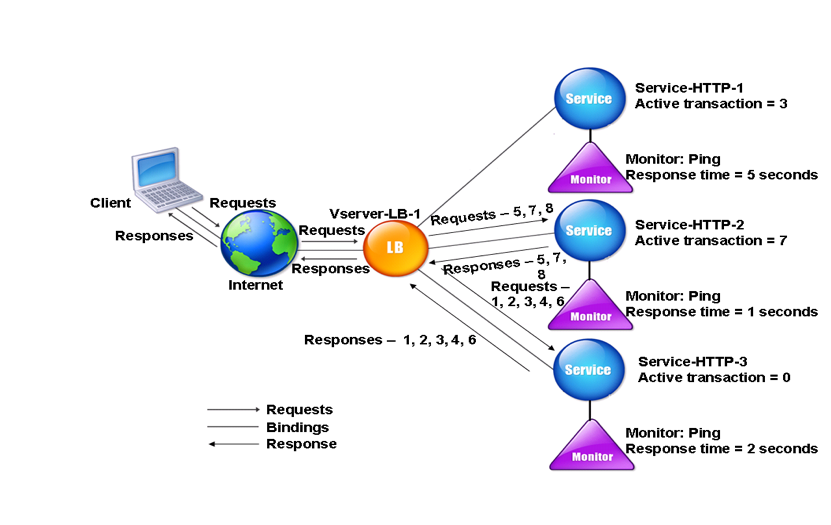
仮想サーバーは、次の式で値 (N) を使用してサービスを選択します。
N = (アクティブなトランザクションの数 x モニターによって決定される応答時間)
仮想サーバーは、次のようにリクエストを送信します。
- Service-HTTP-3 は、このサービスはアクティブなトランザクションを処理していないため、最初の要求を受信します。
- Service-HTTP-3 は、2 番目、3 番目、4 番目の要求を受信します。これは、このサービスの N 値が最も小さいためです。
- Service-HTTP-2 は、5 番目の要求を受信します。これは、このサービスの N 値が最小であるためです。
- 現在、Service-HTTP-2とService-HTTP-3の両方が同じN値を持つため、Citrix ADCアプライアンスはラウンドロビン方式に切り替わります。したがって、Service-HTTP-3 は 6 番目の要求を受信します。
- Service-HTTP-2 は、7 番目と 8 番目の要求を受信します。これは、このサービスの N 値が最も小さいためです。
Service-HTTP-1は、他の2つのサービスと比べて負荷が大きい(N値が最も大きい)ため、負荷分散の対象にはなりません。ただし、Service-HTTP-1がアクティブなトランザクションを完了すると、NetScalerアプライアンスは再びそのサービスを負荷分散の対象と見なします。
次の表は、サービスの N の計算方法をまとめたものです。
| リクエストを受け取りました | サービス選択済み | 現在の N 値 (アクティブなトランザクションの数* TTFB) | 注釈 |
|---|---|---|---|
| Request-1 | サービス-HTTP-3; (N = 0) | N = 2 | Service-HTTP-3 は最小 N 値を持ちます。 |
| Request-2 | Service-HTTP-3; (N = 2) | N = 4 | Service-HTTP-3 は最小 N 値を持ちます。 |
| Request-3 | Service-HTTP-3; (N = 4) | N = 6 | Service-HTTP-3 は最小 N 値を持ちます。 |
| Request-4 | サービス-HTTP-3; (N = 6) | N = 8 | Service-HTTP-3 は最小 N 値を持ちます。 |
| Request-5 | サービス-HTTP-2; (N = 7) | N = 8 | Service-HTTP-2 は最小 N 値を持ちます。 |
| Request-6 | サービス-HTTP-3; (N = 8) | N = 10 | サービス HTTP-2 とサービス HTTP-3 の N 値は同じ。NetScalerアプライアンスがラウンドロビン方式に切り替わり、Service-HTTP-3を選択する |
| Request-7 | Service-HTTP-2; (N = 8) | N = 9 | Service-HTTP-2 は最小 N 値を持ちます。 |
| Request-8 | Service-HTTP-2; (N = 9) | N = 10 | Service-HTTP-2 は最小 N 値を持ちます。 |
アクティブなトランザクションが完了したとき、またはその N 値が他のサービス(Service-HTTP-2 と Service-HTTP-3)よりも小さいときに、サービス HTTP-1 がロードバランシングの対象として再び選択されます。
ウェイト割り当て時のサービスの選択
NetScalerアプライアンスは、サービスに異なる重みが割り当てられている場合は、アクティブなトランザクション数、応答時間、および重みを使用して負荷分散も実行します。NetScalerアプライアンスは、次の式の値(Nw)を使用してサービスを選択します。
Nw = (N) * (10000 /重量)
ここで N = (アクティブなトランザクションの数 x モニターによって決定される応答時間)
次の図は、重みが割り当てられるときに仮想サーバーが LRTM 方式を使用する方法を示しています。
図2:重みが割り当てられている場合の最小応答時間負荷分散方法の仕組み
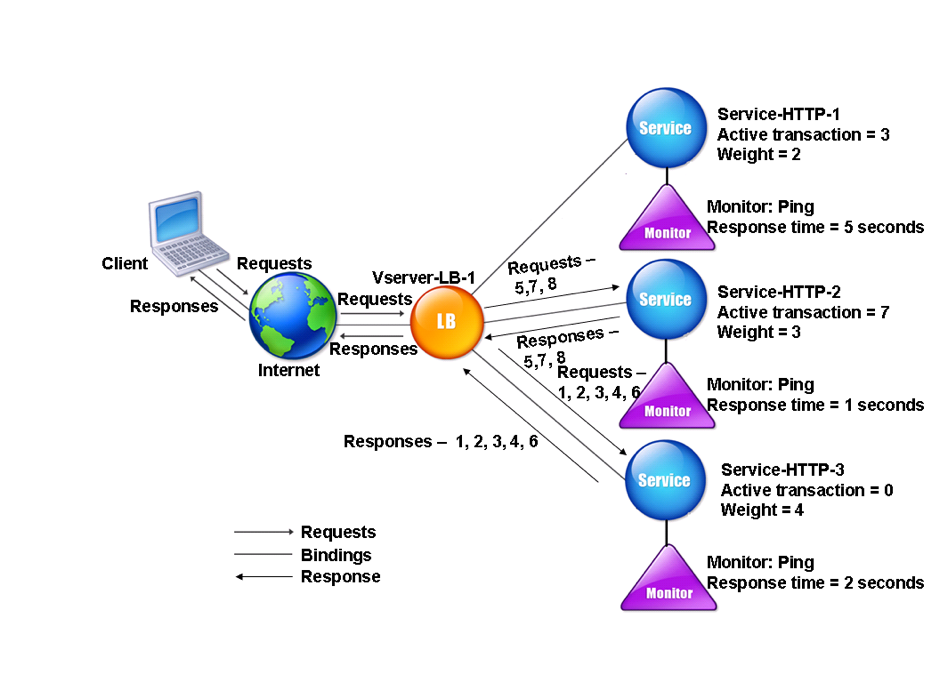
この例では、Service-HTTP-1 に重みが 2、Service-HTTP-2 に重みが 3、Service-HTTP-3 に重みが 4 が割り当てられているとします。
Citrix ADCアプライアンスは、次のようにリクエストを送信します。
- Service-HTTP-3 は、アクティブなトランザクションを処理していないため、最初の要求を受信します。
- Service-HTTP-3 は、Nw の値が最小であるため、2 番目、3 番目、4 番目、5 番めの要求を受信します。
- Service-HTTP-2 は 6 番目のリクエストを受信します。これは、このサービスの Nw 値が最も低いためです。
- Service-HTTP-3 は 7 番目のリクエストを受け取ります。これは、このサービスの Nw 値が最も小さいためです。
- Service-HTTP-2 は 8 番目のリクエストを受信します。これは、このサービスの Nw 値が最も低いためです。
Service-HTTP-1は重みが最も低く、Nw値が最も高いため、NetScalerアプライアンスは負荷分散の対象として選択しません。
次の表は、さまざまなモニターでの Nw の計算方法をまとめたものです。
| リクエストを受け取りました | サービス選択済み | Current Nw Value (N) * (10000 / Weight) | 注釈 |
|---|---|---|---|
| Request-1 | サービス-HTTP-3; (新規 = 0) | Nw = 5000 | サービス HTTP-3 の Nw 値は最も低いです。 |
| Request-2 | Service-HTTP-3; (Nw = 5000) | Nw = 10000 | サービス HTTP-3 の Nw 値は最も低いです。 |
| Request-3 | Service-HTTP-3; (Nw = 10000) | Nw = 15000 | サービス HTTP-3 の Nw 値は最も低いです。 |
| Request-4 | Service-HTTP-3; (Nw = 15000) | Nw = 20000 | サービス HTTP-3 の Nw 値は最も低いです。 |
| Request-5 | Service-HTTP-3; (New = 20000) | Nw = 25000 | サービス HTTP-3 の Nw 値は最も低いです。 |
| Request-6 | Service-HTTP-2; (New = 23333.34) | Nw = 26666.67 | サービス HTTP-2 の Nw 値は最も低いです。 |
| Request-7 | Service-HTTP-3; (New = 25000) | Nw = 30000 | サービス HTTP-3 の Nw 値は最も低いです。 |
| Request-8 | Service-HTTP-2; (Nw = 26666.67) | Nw = 30000 | サービス HTTP-2 の Nw 値は最も低いです。 |
Service-HTTP-1は、アクティブなトランザクションが完了したとき、またはNw値が他のサービス(Service-HTTP-2およびService-HTTP-3)よりも小さい場合に、ロードバランシングの対象として選択されます。
CLI を使用して LRTM ロードバランシング方式を設定するには
コマンドプロンプトで、次のように入力します。
set lb vserver <name> [-lbMethod <lbMethod>]
<!--NeedCopy-->
例:
set lb vserver Vserver-LB-1 -lbMethod LRTM
<!--NeedCopy-->
GUI を使用して LRTM ロードバランシング方式を設定するには
-
[ トラフィック管理 ] > [ 負荷分散 ] > [ 仮想サーバー] に移動し、仮想サーバーを開きます。
-
「詳細設定」で「 LRTM」を選択します。
CLI を使用してモニターの LRTM オプションを有効にするには
コマンドプロンプトで、次のように入力します。
set lb monitor <monitorName> <type> [-LRTM ( ENABLED | DISABLED )]
<!--NeedCopy-->
例:
set lb monitor monitor-HTTP-1 HTTP -LRTM ENABLED
<!--NeedCopy-->
GUI を使用してモニタの LRTM オプションを有効にするには
- [ トラフィック管理 ] > [ 負荷分散 ] > [モニター] に移動し、 モニターを開きます。
- 「拡張パラメータ」で、「 LRTM (監視を使用した最小応答時間)」を選択します。
モニタの構成の詳細については、「 負荷分散セットアップでのモニタの設定」を参照してください。
共有
共有
この記事の概要
This Preview product documentation is Cloud Software Group Confidential.
You agree to hold this documentation confidential pursuant to the terms of your Cloud Software Group Beta/Tech Preview Agreement.
The development, release and timing of any features or functionality described in the Preview documentation remains at our sole discretion and are subject to change without notice or consultation.
The documentation is for informational purposes only and is not a commitment, promise or legal obligation to deliver any material, code or functionality and should not be relied upon in making Cloud Software Group product purchase decisions.
If you do not agree, select I DO NOT AGREE to exit.